
HDMI är en teknik som låter dig överföra multimediedata - video och ljud - med hög hastighet och därmed kvalitet. Funktionen tillhandahålls av förekomsten av hårdvara och programvara. Den senare kallas drivrutiner, och vi kommer att prata om dem ytterligare.
Installera HDMI-drivrutiner
Först måste du säga att vi inte hittar enskilda paket för HDMI, eftersom den här drivrutinen endast levereras som en del av andra mjukvaruprodukter. Undantag kan vara några bärbara modeller. För att kontrollera tillgängligheten av den här programvaran för din bärbara dator måste du hänvisa till den officiella supportresursen. Du kan få detaljerade instruktioner med sökningen på huvudsidan på vår webbplats.
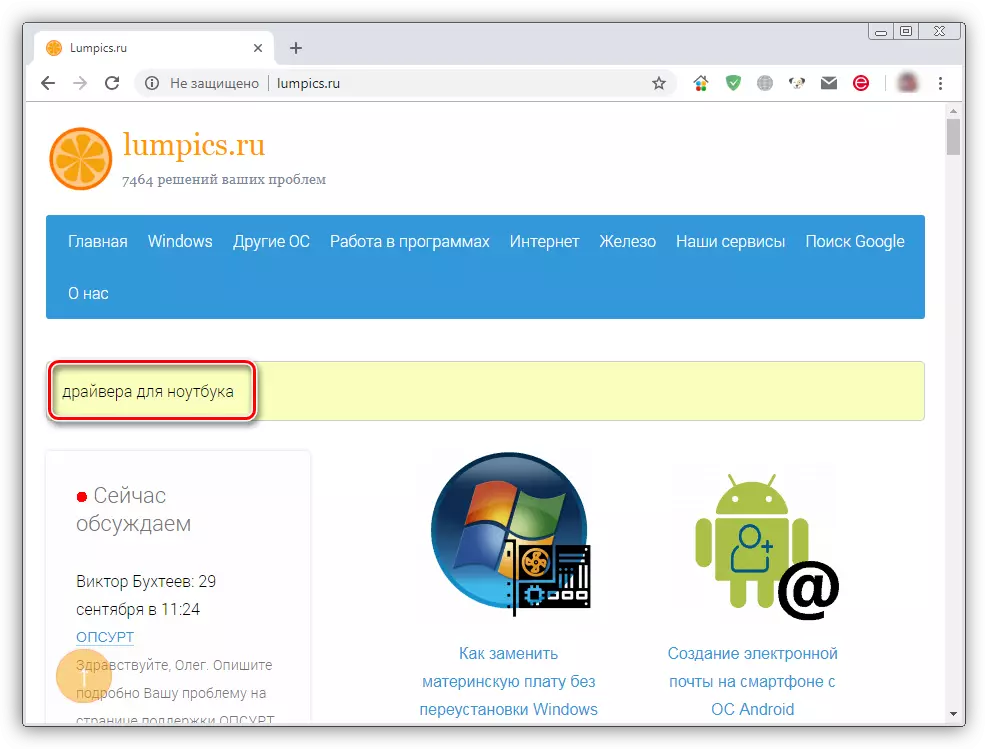
Naturligtvis finns det olika "filer", vilket ger resultat på någon användarförfrågan, men oftast har dessa paket inget att göra med programvara för enheter, och i vissa fall kan det skada systemet. Så hur laddar du ner föraren du behöver och installera dem i systemet? Nedan ger vi flera alternativ för denna procedur.
Metod 1: Windows Update Center
I det nyaste Windows OS finns det en drivrutinsökningsfunktion för enheter med standard "Uppdateringscenter". Allt händer i automatiskt läge, du behöver bara komma till önskat system och köra processen.
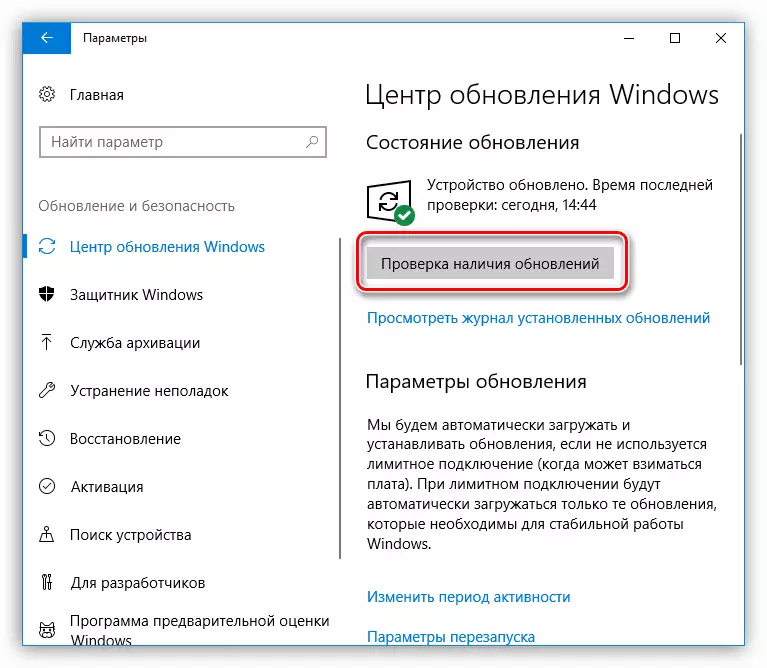
Läs mer: Så här uppdaterar du Windows 8, Windows 10
Detta är det enklaste alternativet. Om den automatiska sökningen inte gav resultat, gå sedan vidare.
Metod 2: Videokortdrivrutiner
Videoadapterns drivrutiner inkluderade de nödvändiga filerna för att fungera alla tekniker som stöds av enheten. Detta gäller både diskreta och inbyggda grafiska delsystem. Installera eller uppdatera kan vara på olika sätt - från att ladda ner ett paket från tillverkarens webbplats innan du använder en speciell programvara.
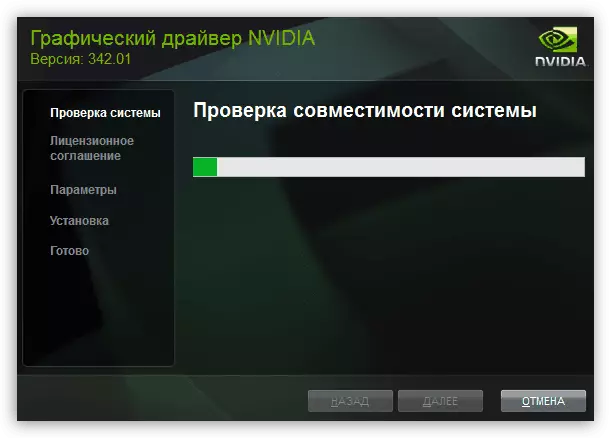
Läs mer: Så här uppdaterar du föraren av NVIDIA-grafikkortet, AMD Radeon
Metod 3: Uppdatering av alla drivrutiner på PC
Eftersom vi inte kan installera en separat programvara för HDMI, kan du lösa den uppgift du kan använda ett av verktygen för att uppdatera drivrutiner. Sådana är speciella program, såsom förarpackningslösning eller drivermax. De låter dig stödja de systemfiler som är nödvändiga för enheternas arbete, aktuellt. Om den omfattande uppdateringen inte är nödvändig, kan du i skanningsresultaten välja de ved som är avsedda för grafiksystemet. Det kan vara ett diskret grafikkort, ett inbyggt grafikkort eller till och med en moderkorts-chipset som ger interaktionen mellan alla enheter.
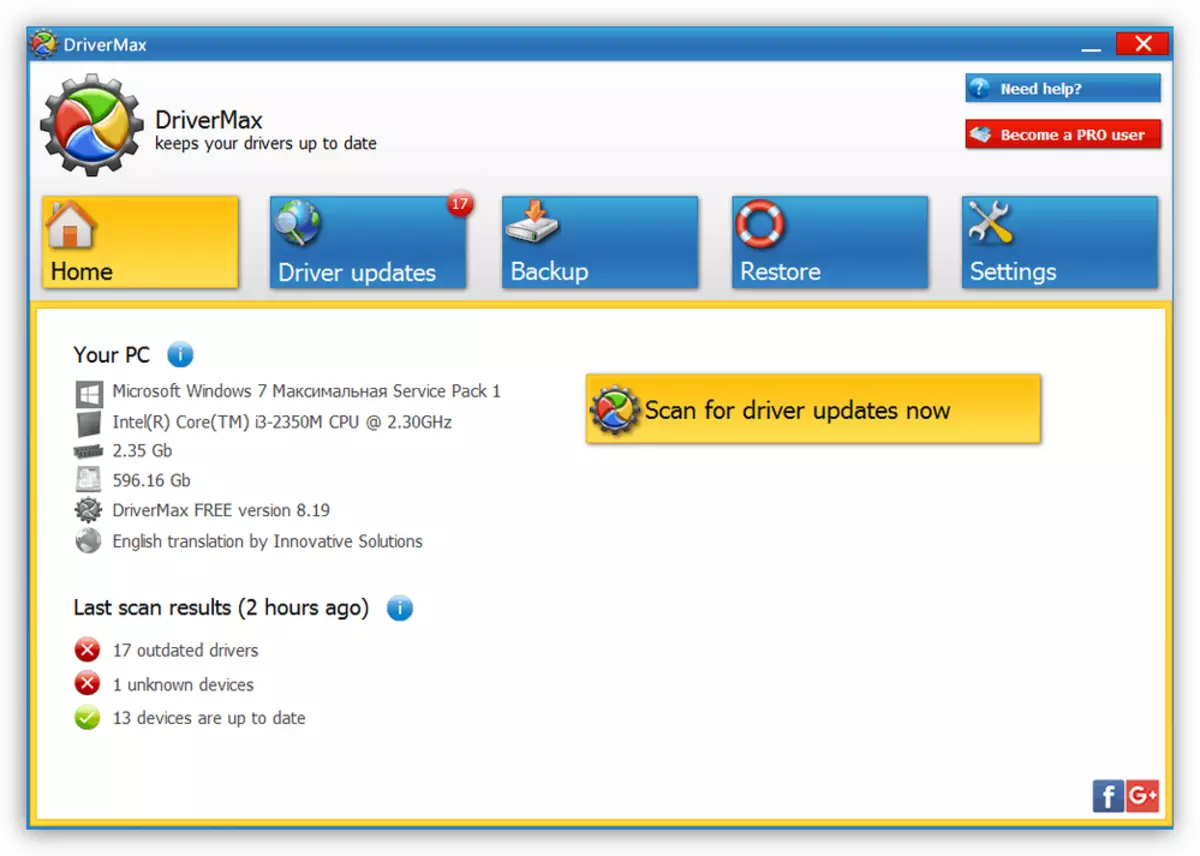
Läs mer: Så här uppdaterar du drivrutiner på din dator med drivkraftlösning, Drivermax
Om bärbara datorer
Som vi redan har talat ovan kan du i vissa fall hitta drivrutinerna för HDMI-bärbara datorn på tillverkarens hemsida. Detsamma gäller för annan programvara. Inte alltid, eller snarare, nästan aldrig, standard "ved", lämplig för stationära system, kan fungera korrekt på en bärbar dator. Det bestäms av det faktum att olika mobilteknologier används i sådana anordningar. Slutsats: Om du vill arbeta med programvara, bör den tas uteslutande på officiella supportsidor.Slutsats
Sammanfattningsvis kan du säga följande: Försök inte hitta föraren för HDMI på tvivelaktiga resurser (tjänstemannen till den här kategorin hör inte till), eftersom du kan skada inte bara programvaran, utan också enheterna själv. Vi upprepar och axiomer om bärbara datorer - använd endast filer från sidorna på supportwebbplatsen. Observera dessa enkla regler, du garanterar det stabila och slitstarka arbetet på din dator.
